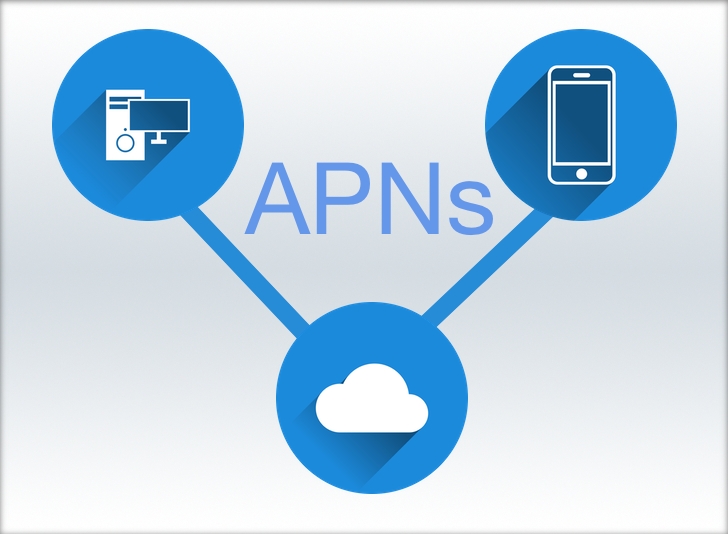الدومين
لا تترد في طرح أسئلتك المتعلقة بمواضيع الدورة في التعليقات.
بسم الله الرحمن الرحيم
بدلًا من زيارة موقعنا على المتصفح بالعنوان الرقمي (Ip Address) سوف نقوم في هذا الدرس بتسجيل وشراء نطاق جديد لاستخدامه عنوانًا للموقع.
سوف نقوم بحجز الدومين webserverscourse.com وضبط إعداداته بتنفيذ الخطوات التالية:
1. حجز الدومين من موقع GoDaddy.
2. ضبط إعدادات الـDNS لتحويل الدومين إلى DigitalOcean.
3. توجيه الدومين إلى السيرفر.
في حال رغبت في تطبيق الدرس واتباع الخطوات معنا، فإنك بحاجة إلى بطاقة ائتمانية واستبدال الدومين الوراد في الأمثلة (webserverscourse.com) إلى دومين آخر من اختيارك.
حجز الدومين
حجز النطاق يكون عن طريق أحد مواقع تسجيل النطاقات. هنالك الكثير من المواقع المختلفة لتسجيل النطاقات يمكنك اختيار أيًا منها للتسجيل وسوف نقوم في هذا الدرس باستخدام GoDaddy.
إبدأ بزيارة هذا الرابط للبحث عن الدومين الذي ترغب بحجزه. هذا الرابط يحتوي على عرض من GoDaddy حيث تكون قيمة الدومين للسنة الأولى فقط في حدود الدولار الواحد. (بعد السنة الأولى ترتفع القيمة بحسب الدومين).
إذا لم يعمل الرابط السابق يمكن البحث في جوجل عن godaddy 99 cent domain أو الدخول مباشرة إلى موقع GoDaddy
بعد البحث عن الدومين قم بإضافته إلى السلة، وإنهاء عملية الشراء.
إعدادات الـDNS
بعد الإنتهاء من تسجيل الدومين يجب تغيير إعدادات الدومين حتى تكون إدارة الدومين بواسطة DigitalOcean.
ويكون ذلك بتحديث بيانات الـNameservers إلى الأسماء الخاصة بـDigitalOcean.
قم بالدخول إلى الإعدادات الخاصة بالدومين، لتحديث إعدادات الـDNS. يمكنك الوصول إلى هذه الإعدادات باختيار Manage Zones من القائمة الرئيسية (DNS) أو بزيارة الرابط التالي مع تغيير (domain) إلى الدومين الخاص بك:
https://dcc.godaddy.com/manage/domain/dns
في هذه الصفحة قم بتعديل الـNameservers بالضغط على Change واستبدال القيم الافتراضية باختيار Custom وتسجيل الأسماء الخاصة بـDigitalOcean:
| ns1.digitalocean.com |
| ns2.digitalocean.com |
| ns3.digitalocean.com |
كما هو موضح في الصورة أدناه:

توجيه الدومين إلى السيرفر
بعد أن انتقلت إدرة الدومين إلى DigitalOcean، يمكننا الآن تسجيل الدومين في صفحة التحكم الخاصة بـDigitalOcean وتوجيه الدومين إلى السيرفر.
قم بإضافة الدومين من لوحة التحكم في DigitalOcean وذلك بزيارة الصفحة الخاصة بإعدادات الشبكة (Networking) والضغط على Add Domain

بعد ذلك قم بإضافة سجل جديد لإعدادات الدومين من نوع A والـHOSTNAME @ واختيار اسم السيرفر من القائمة WILL DIRECT TO كما يلي:

وأيضًا أضف سجلاً آخر من نوع CNAME و HOSTNAME www و IS AN ALIAS OF الدومين الخاص بك، كما في الصورة:

لتصبح السجلات النهائية لإعدادات الـDNS كما يلي:

وأخيرًا قم بتجربة الدومين الجديد في المتصفح، مع مراعاة أن هذه الإعدادات قد يتأخر تحديثها لبعض من الوقت.
| الدرس السابق | الدرس التالي | |||
|---|---|---|---|---|
| مواقع NGINX | Nginx والدومين |
محتوى الدورة
| تمهيد | |
|---|---|
| 1 | تمهيد |
| الأساسيات | |
| 1 | نحتاج إلى سيرفر |
| 2 | دخول أكثر أمانًا |
| 3 | سيرفر الويب - NGINX |
| 4 | نقل الملفات إلى السيرفر |
| 5 | الموقع الأول |
| 6 | التعديل والمزامنة |
| 7 | مواقع NGINX |
| 8 | الدومين الدرس الحالي |
| 9 | Nginx والدومين |
| 10 | مواقع أكثر |
| 11 | منافذ السيرفر |
| 12 | شهادة SSL |
| LEMP | |
| 1 | تثبيت PHP |
| 2 | تطبيق لارافال Laravel |
| 3 | أذونات السيرفر |
| 4 | قاعدة البيانات MySQL |
| 5 | الاتصال بقاعدة البيانات |
عن الدرس
| 1 إعجاب |
| 2 متابع |
| 1 مشاركة |
| 3993 مشاهدات |
| منذ 7 سنوات |
التعليقات (0)
لايوجد لديك حساب في عالم البرمجة؟
تحب تنضم لعالم البرمجة؟ وتنشئ عالمك الخاص، تنشر المقالات، الدورات، تشارك المبرمجين وتساعد الآخرين، اشترك الآن بخطوات يسيرة !